Windows Server is een merknaam voor een groep serverbesturingssystemen die door Microsoft zijn uitgebracht. Deze server is ontworpen om services met meerdere gebruikers te delen en uitgebreide administratieve controle te bieden over gegevensopslag, gegevensbeheer, applicaties en bedrijfsnetwerken.
Sinds april 2003, toen Windows Server 2003 werd uitgebracht, heeft Microsoft Windows Server als een merk op de markt gebracht. Serverversies van Windows waren al daarvoor beschikbaar. Windows NT 4.0 werd bijvoorbeeld aangeboden in zowel desktop- (algemeen gebruik) als servervarianten.
Microsoft Windows-servers zijn een van de beste en meest gebruikte serverbesturingssystemen. Volgens een rapport van Grand View Research bezit Microsoft momenteel 55% van de markt voor serverbesturingssystemen, en de verwachting is dat dit aantal elk jaar zal groeien.
Tijdens het gebruik van het gedeelde netwerk kunnen meerdere gebruikers toegang hebben tot de gegevens op de server. Daarom kunnen er momenten zijn waarop meerdere bestanden van verschillende locaties per ongeluk of vanwege andere redenen kunnen worden verwijderd of verloren gaan, zoals een defecte harde schijf, virus- of malware-aanvallen en menselijke fouten, ongeacht de reden achter het gegevensverlies. Gelukkig is er een manier om permanent verwijderde bestanden van Windows Server te herstellen.
Opmerking: Alle gegevens die op de schijf ontbreken, blijven op de server, tenzij deze worden overschreven met nieuwe informatie. Om de kansen op succesvol herstel van Windows-serverbestanden te vergroten, raad ik u aan om onmiddellijk te stoppen met het gebruik van uw schijf.
Hoe Verwijderde Bestanden Terughalen Windows Server
- Herstel verwijderde bestanden op Windows Server vanuit Bin
- Herstel Windows Server-bestanden met eerdere versies
- Haal verwijderde Windows Server-bestanden op met Remo
1. Verwijderde bestanden herstellen Windows Server van Bin
Net als op een Windows-computer heeft de Windows Server ook de Prullenbak-optie op het bureaublad. Daarom wordt elk verwijderd bestand automatisch naar de Prullenbak verplaatst. Daarom is de Prullenbak de snelste manier om verwijderde bestanden op Windows Server te herstellen.
- Openen Recycle Bin
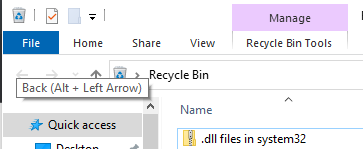
- Klik op het zoekvak en typ de bestandsnaam die moet worden opgehaald.
- Klik nu met de rechtermuisknop op het te herstellen bestand en kies de Restore optie uit de pop-up.
- Nadat u op Herstellen hebt geklikt, gaat u terug naar de oorspronkelijke locatie om het herstelde bestand te vinden.
Als je niet in staat bent om zoek verloren bestand of map van Windows prullenbak door de bovengenoemde stappen op een andere manier te volgen to verwijderde bestanden terughalen Windows 10 is door de bestanden terug te zetten naar de vorige versie.
Opmerking: Veel Windows Server-gebruikers klagen dat de Robocopy/MIR-opdracht enkele van hun vitale bestanden heeft verwijderd. Als u met hetzelfde probleem bent geconfronteerd, lees dan dit volledige artikel door hoe u bestanden kunt herstellen die zijn verwijderd door Robocopy/MIR om de zekere oplossing te vinden voor het herstellen van robocopy-bestanden.
2. Herstel Windows Server-bestanden met eerdere versies
Als u de back-upoptie hebt ingeschakeld, worden de bestanden met hun vorige versie tijdig opgeslagen. Daarom kunt u deze back-up gebruiken om bestanden van de vorige versie te herstellen. Hier is hoe het kan.
- Navigeer naar de map of het station met het verloren bestand.
- Klik met de rechtermuisknop op het station of de map en selecteer Properties.
- Klik in het venster Eigenschappen op de Previous Version tabblad.
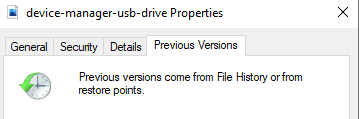
- Klik nu in de lijst met herstelpunten op de nieuwste versie die is opgeslagen.
- Klik ten slotte op de Restoreknop om verwijderde bestanden op de Windows-server op te halen.
Deze methode werkt als u een back-up van uw gegevens heeft gemaakt. Als u geen back-up heeft, maak dan gebruik van Remo Recover, effectieve, betrouwbare software om verwijderde bestanden terughalen van Windows Server.
Note: Het herstellen van bestanden uit de Prullenbak, eerdere versies, zijn enkele van de manieren om dit te doen verwijderde of verloren mappen van bestanden uit computer terug. Lees dit artikel voor meer manieren om dit te doen bestanden herstellen van Windows.
3. Herstel verwijderde bestanden van Windows Server Backup image
Het back-upimagebestand is, zoals de naam al doet vermoeden, een volledige kopie van alle bestandsmappen en andere gegevens die op de Windows Server zijn opgeslagen.
Het herstellen van de bestanden en mappen vanaf het systeemback-upimage van de server is een van de meest effectieve en betrouwbare manieren om Windows Server-bestanden te herstellen.
Als u eerder een back-up van serverbestanden hebt gemaakt, vóór gegevensverlies of bestandsverwijdering. U kunt doorgaan en de onderstaande stappen volgen.
- Open Windows Server Backupuit het menu Extra. Klik in de webbeheerconsole op de Local Backup
- Klik op Recoverin het rechterdeelvenster.
- Selecteer This serverals u de back-upafbeelding hebt opgeslagen op de schijf die op deze server is aangesloten. Als u de back-up op een andere schijf hebt opgeslagen, moet u mogelijk het gedeelde pad opgeven.
- Selecteer de Backup Date, het tijdstip waarop uw bestanden niet worden verwijderd.
- Op de Select Recovery Typestap, controleer bestanden en mappen.
- Dan in de Select Items to Recoverstap, klik om de server uit te vouwen en de map te selecteren die u wilt herstellen.
- Volgende, op de Specify Recovery Optionsstap, kies de Original location normaal gesproken.
- Controleer bij de bevestigingsstap of u de juiste bestanden hebt gekozen. Klik op Recover. Wacht tot het proces is voltooid. Sluit vervolgens de herstelwizard.
Deze methode helpt u echter alleen om gegevens van Windows Server te herstellen als u een back-up hebt gemaakt voordat de bestanden werden gewist.
4. Kan Ik het Verwijderen van Bestanden van Windows Server Ongedaan Maken?
Remo bestand herstel software is een effectief herstelhulpprogramma dat moeiteloos uw verloren of verwijderde bestanden van Windows Server kan herstellen, de tool is compatibel met meer dan 300+ bestandsindelingen.
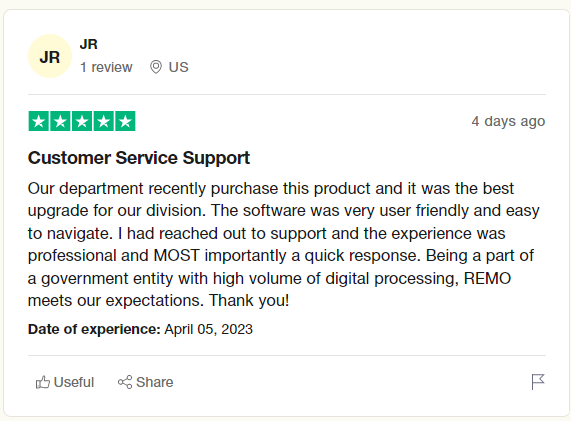
Bron: Trustpilot
De tool is uitgerust met onze meest geavanceerde Deep Scan-algoritmen die sector voor sector door de hele schijf glijden om moeiteloos meer dan 500 soorten bestanden te identificeren en te herstellen.
Remo Recover is compatibel met alle versies van Windows Server OS, inclusief Windows Server 2019, Windows Server 2016, Windows Server 2012R2 en 2012, Windows Server 2008R2 en 2008, enz.
Dus waar wacht je op? Download nu de beste Remo Recover in zijn klasse en begin met het terughalen van uw Windows Server-bestanden met slechts een paar simpele klikken.
Stappen naar verwijderde bestanden terughalen Windows Server
- Downloaden en installeer de Remo Recover software op uw Windows-server
- Start de tool en kies uit de lijst met alle beschikbare stations de schijf waarop u bestanden bent kwijtgeraakt of verwijderd. Bovendien kunt u met deze software elke opgegeven map selecteren, zoals Prullenbak, Desktop, Download of een aangepaste map, afhankelijk van uw.
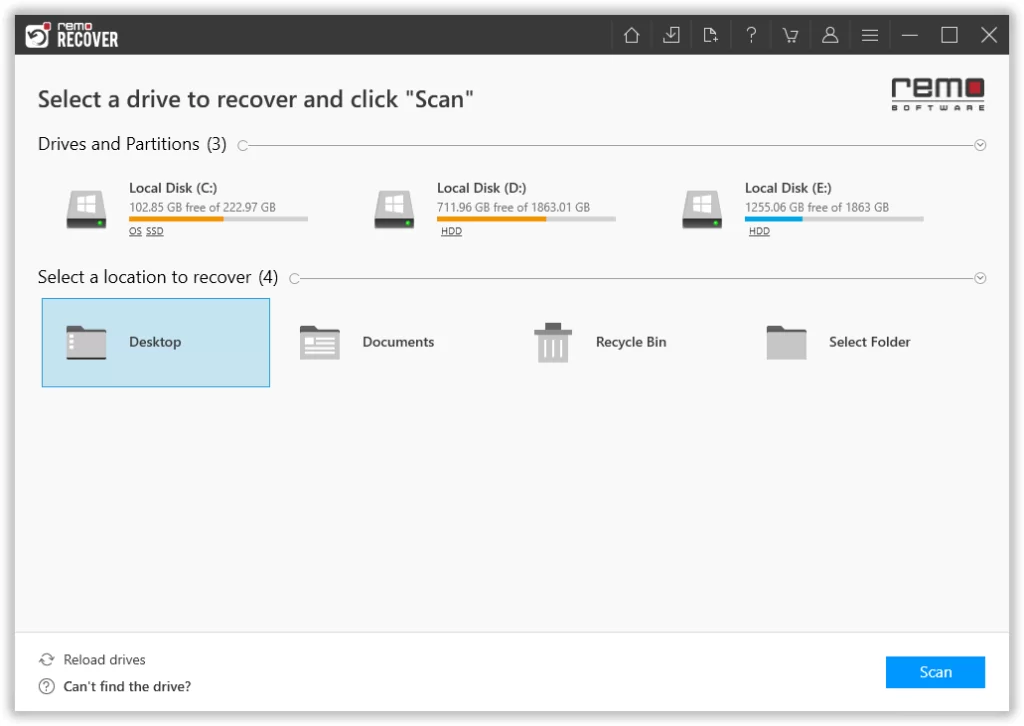
- Klik op Scan. Zodra het scannen is voltooid, worden al uw herstelde bestanden weergegeven onder Deleted Files map
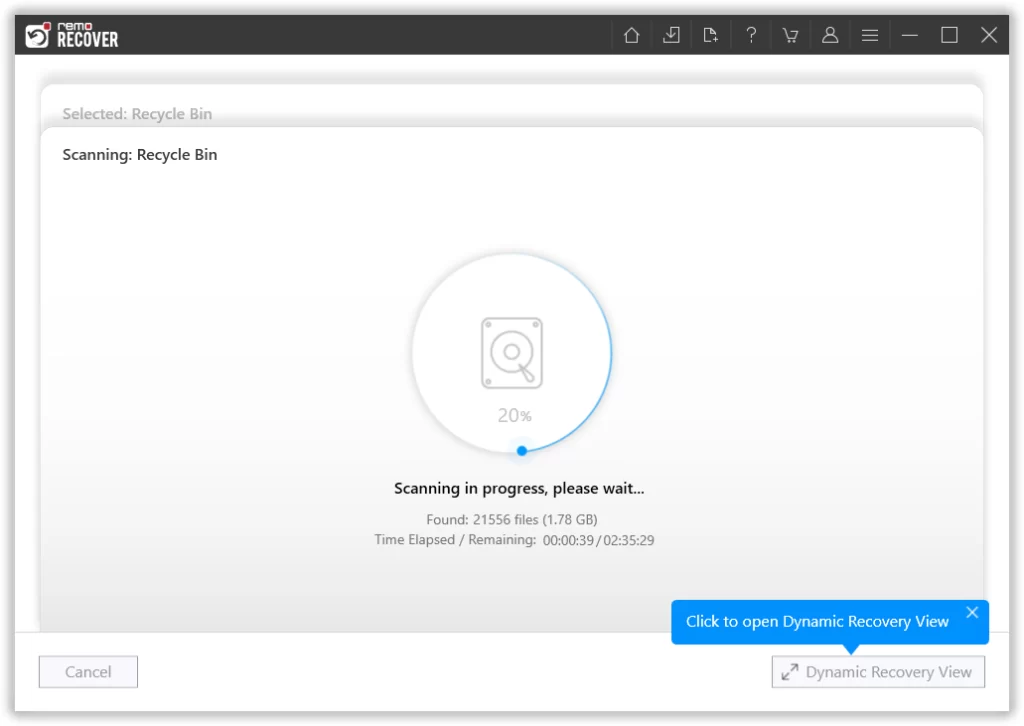
- Selecteer ten slotte de bestanden die u wilt herstellen en klik op de Recover knop en geef een locatie op om het herstelde bestand op de Windows-server op te slaan.
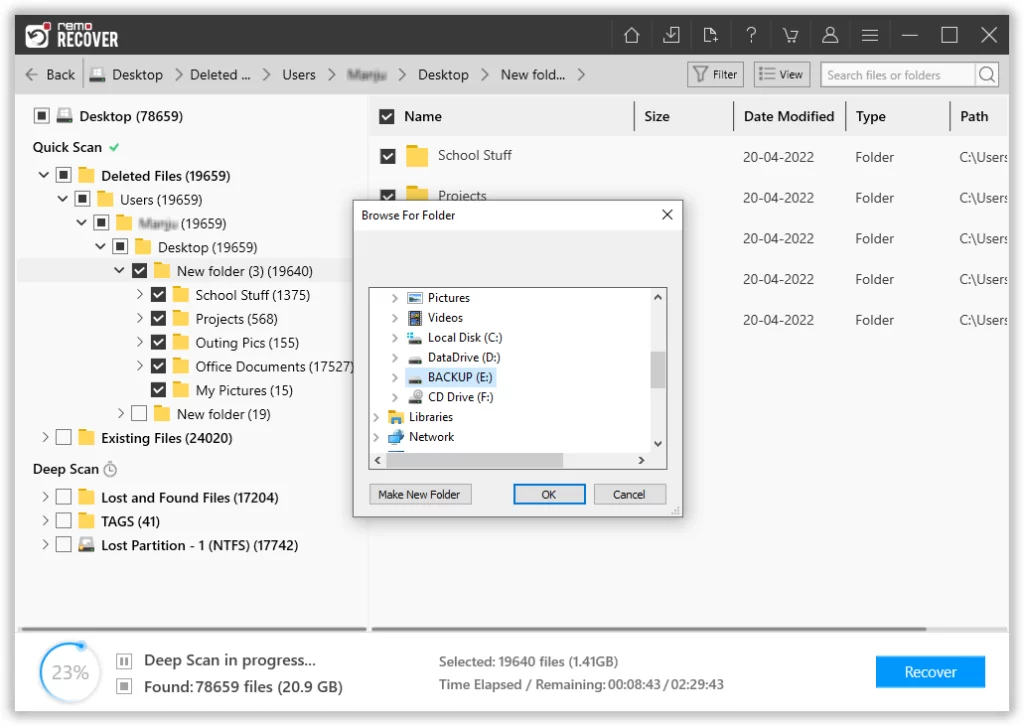
Gevolgtrekking
Meestal zijn bestanden die van een Windows Server worden verwijderd, bestanden uit gedeelde mappen. Aangezien deze bestanden toegankelijk zijn voor andere gebruikers, is de kans groot dat een gebruiker het bestand onbewust heeft verwijderd. Hoewel dergelijke scenario's onzeker zijn, is het altijd beter om voorbereid te zijn op dergelijke incidenten. Maak daarom tijdig een back-up van de opslagschijf. Op deze manier kunt u tijdens een scenario met gegevensverlies eenvoudig alle bestanden van de server ophalen. Als er echter geen back-upgegevens zijn, gebruik dan altijd Remo File Recovery Tool om verwijderde bestanden van Windows Server te herstellen.